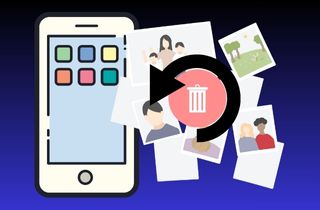Perdre des photos qui contiennent de précieux souvenirs est une expérience extrêmement émouvante et déchirante. Bien que la récupération de photos supprimées accidentellement sur un iPhone soit une fonctionnalité bien connue, il n'en va pas de même pour les photos supprimées définitivement. Heureusement, il existe également des méthodes pour récupérer ces photos. L'importance de récupérer des photos supprimées définitivement ne peut être sous-estimée, car ces photos peuvent avoir une valeur sentimentale importante ou servir de preuve dans des affaires juridiques. Ce guide fournit une solution complète pour récupérer des photos iPhone supprimées définitivement. Il est conçu pour aider les utilisateurs d'iPhone ayant peu de connaissances techniques et d'expérience à récupérer des images perdues tout en garantissant la sûreté et la sécurité de leur appareil et de leurs données.
Restaurer des photos supprimées via un album récemment supprimé
Tous les téléphones mobiles disposent d'une fonctionnalité appelée dossier « Récemment supprimé ». Ce dossier contient des photos qui ont été supprimées dans un délai précis, généralement 30 jours. Ainsi, si vous supprimez accidentellement une photo de votre iPhone, vous pouvez vérifier le dossier et restaurer les photos supprimées à partir de là. Sous iOS 16, iPad OS 16.1 ou version ultérieure, Face ID ou Touch ID est requis par défaut pour afficher les albums masqués et récemment supprimés. Vous pouvez suivre le guide ci-dessous pour récupérer des photos supprimées définitivement sur iPhone.
- Sur votre iPhone, localisez l'application Photos sur votre écran d'accueil et ouvrez-la. Vous verrez toutes vos photos et vidéos depuis l’onglet Bibliothèque. Dans la partie inférieure de l'écran, appuyez sur l'onglet "Albums". Vous pouvez voir différents albums organisés en fonction de différentes catégories, telles que « Favoris », « Vidéos » et « Récents ».
- Faites défiler vers le bas jusqu'à ce que vous trouviez le dossier "Récemment supprimé". Une fois que vous le voyez, ouvrez-le et vous trouverez les photos ou vidéos que vous avez supprimées. Sélectionnez toutes les images que vous souhaitez récupérer en appuyant sur le bouton « Sélectionner » dans le coin supérieur droit de l'écran, puis en appuyant sur chaque photo souhaitée.
- Ensuite, appuyez sur le bouton « Récupérer » dans le coin droit pour les restaurer dans votre photothèque principale. Enfin, vous pouvez vérifier toutes les photos dans leur dossier désigné pour vous assurer que les photos supprimées ont été restaurées.
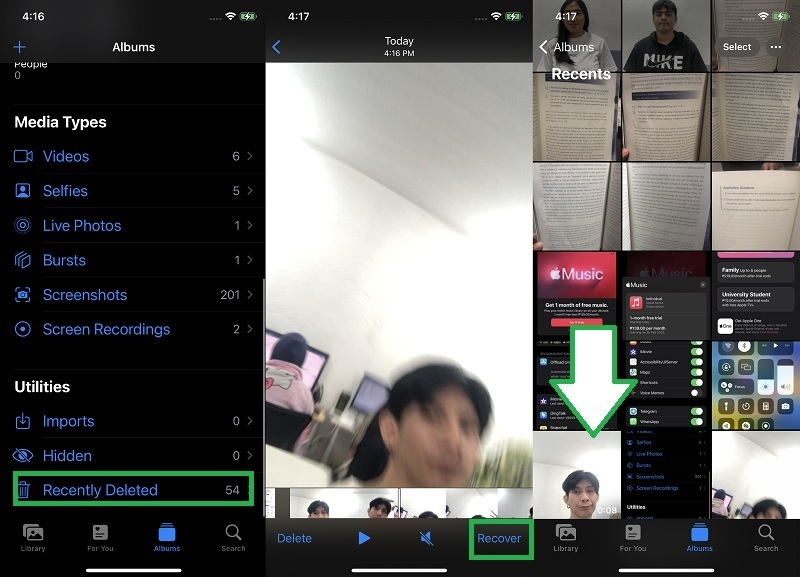
Récupérer des photos supprimées sans sauvegarde (recommandé)
Supposons que vous vouliez vous assurer que toutes vos photos perdues puissent être récupérées. Dans ce cas, même si vous ne disposez d'aucune sauvegarde, vous pouvez essayer d'utiliser un logiciel de récupération de données tiers spécialement conçu pour les iPhones. Une option populaire est la Récupération de données iPhone AceThinker logiciel. Ce logiciel est la seule option pour récupérer des photos supprimées définitivement de votre iPhone sans aucune sauvegarde. Il dispose d'un mode qui analyse directement votre iPhone et récupère les photos supprimées de la mémoire interne de l'appareil. Ce mode est appelé « Récupérer directement à partir des appareils iOS ». Tous vos fichiers, tels que les photos, les contacts, l'historique du navigateur, les notes, etc., peuvent être récupérés si vous utilisez ce mode. De plus, le logiciel AceThinker iPhone Data Recovery propose également une fonction de prévisualisation, vous permettant de récupérer des photos spécifiques de manière sélective au lieu de l'ensemble complet des données. En dehors de cela, même si votre appareil est perdu, présente des dommages physiques ou n'est pas accessible, le logiciel peut toujours récupérer les données des fichiers de sauvegarde iTunes ou iCloud. De plus, il est bien compatible avec les systèmes d'exploitation Windows et Mac (macOS Catalina). Pour comprendre comment récupérer des photos supprimées de l'iPhone, suivez ces étapes.
Essayez-le gratuitement
Étape 1. Connectez et scannez votre iPhone
Pour commencer, cliquez sur le bouton de téléchargement ci-dessus, en fonction de votre système d'exploitation, pour obtenir le fichier d'installation. Après le téléchargement, suivi du processus d'installation, lancez le logiciel AceThinker iPhone Data Recovery sur votre ordinateur. Ensuite, accédez au mode Récupérer depuis un appareil iOS et connectez votre iPhone à l'ordinateur à l'aide d'un câble USB. Une fois connecté, laissez l'outil analyser votre iPhone en cliquant sur le bouton Démarrer l'analyse.
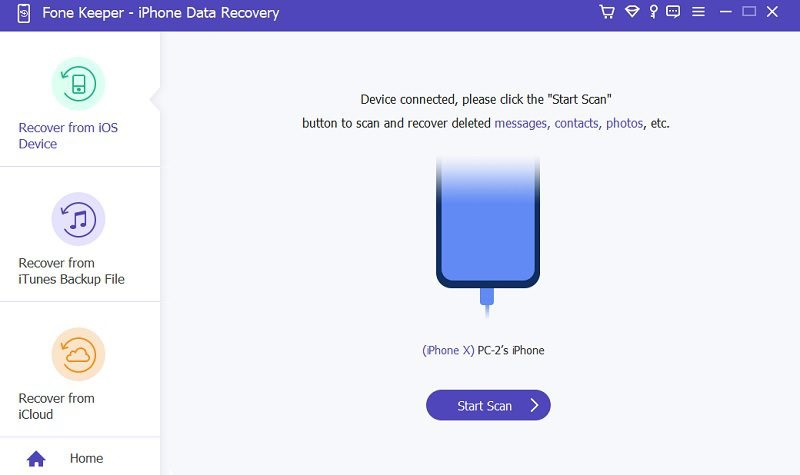
Étape 2. Afficher et sélectionner des photos sur iPhone
Après la numérisation, le logiciel affichera toutes les données récupérables de votre iPhone, y compris les photos. Dans le coin gauche, accédez à l'onglet Média et sélectionnez Pellicule iPhone. Vous pourrez voir toutes les images trouvées lors du scan. À partir de là, vous pouvez prévisualiser et sélectionner les photos spécifiques que vous souhaitez récupérer. Une fois que toutes les photos sélectionnées sont mises en surbrillance, cliquez sur le bouton Récupérer pour démarrer le processus de récupération.
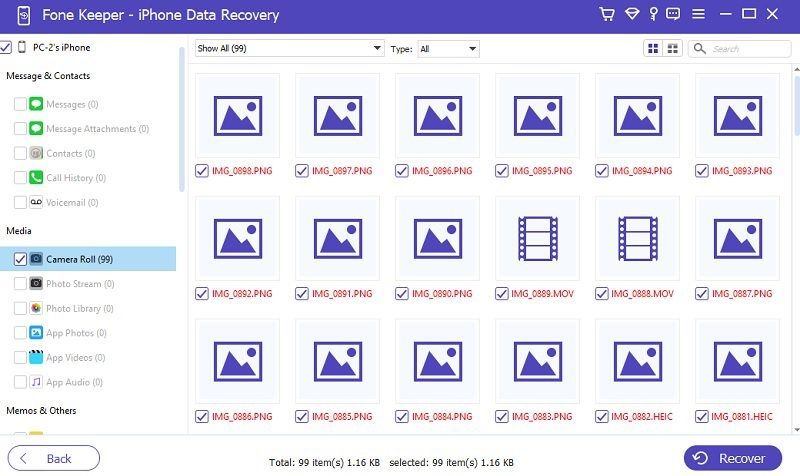
Étape 3. Terminer le processus de récupération
Dans la fenêtre contextuelle, choisissez un dossier désigné sur les fichiers de votre ordinateur ou créez-en un nouveau. Après cela, cliquez à nouveau sur le bouton Récupérer pour démarrer le processus. Cela prendra 3 à 5 minutes, selon le nombre de fichiers supprimés que vous récupérez. Une fois le processus terminé, accédez à vos fichiers sur votre PC, recherchez le dossier désigné que vous avez sélectionné auparavant et vérifiez toutes les photos supprimées qui ont été récupérées.
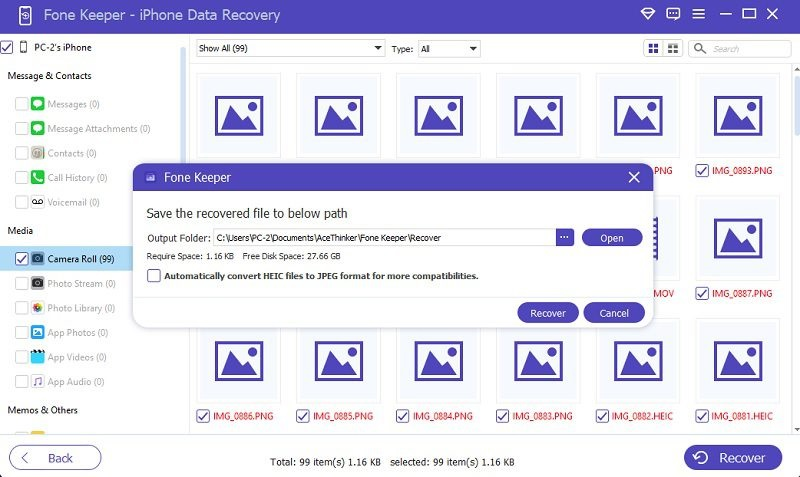
Comment récupérer des photos supprimées définitivement via iCloud Backup
Récupération de photos supprimées définitivement via iCloud la sauvegarde est une solution viable pour ceux qui ont involontairement perdu de précieux souvenirs. Cette méthode s'applique à ceux qui ont déjà activé la fonction de sauvegarde iCloud sur leur appareil et qui disposent de sauvegardes régulières stockées dans leur compte iCloud. Cependant, tous les fichiers de données, applications et paramètres personnalisés existants seront remplacés par la version de sauvegarde, y compris toutes les données supprimées après la création de la sauvegarde. C'est pourquoi il est recommandé de sauvegarder votre téléphone avant de continuer pour éviter toute perte de données. Assurez-vous également que votre téléphone mobile dispose de suffisamment de stockage et d’une connexion Internet stable pour restaurer la sauvegarde. Consultez le guide ci-dessous pour savoir comment récupérer des photos iCloud.
- Tout d’abord, recherchez les paramètres de l’iPhone sur votre écran d’accueil. Ensuite, allez dans le menu Général et faites défiler vers le bas pour trouver l'option « Réinitialiser » ou « Transférer ou réinitialiser l'iPhone ». Pour restaurer les paramètres par défaut de votre appareil iPhone, sélectionnez « Effacer tout le contenu et tous les paramètres ».
- Confirmez l'action en saisissant le code d'accès de votre appareil, puis poursuivez le processus d'effacement. Une fois terminé, suivez les instructions sur l'écran de votre téléphone jusqu'à atteindre la section « Applications et données ». À ce stade, sélectionnez l'option "Restaurer à partir de la sauvegarde iCloud".
- Vous devez saisir votre identifiant Apple et votre mot de passe pour accéder à votre compte iCloud. Après vous être connecté, vous recevrez une liste des sauvegardes iCloud disponibles. Veuillez choisir la sauvegarde la plus récente contenant les photos que vous souhaitez récupérer et sélectionnez-la. Enfin, accédez à votre application Photos et vérifiez tous les fichiers photo ou vidéo restaurés à partir de la sauvegarde iCloud.
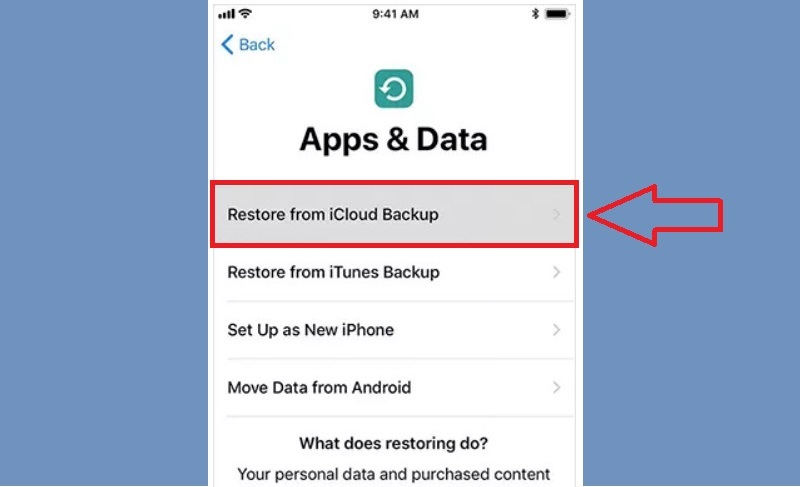
Récupérer des photos via la sauvegarde iTunes
iTunes la sauvegarde est la dernière solution pour restaurer les photos définitivement supprimées de votre appareil. Cependant, cette méthode présente également des inconvénients dont il faut tenir compte. La première est qu'il peut écraser les données existantes sur votre appareil, il est donc recommandé de créer une sauvegarde de votre appareil avant de continuer. Deuxièmement, les sauvegardes iTunes ne contiennent pas toujours les données les plus récentes, surtout si vous n'avez pas synchronisé votre appareil récemment. Assurez-vous également que lorsque vous utilisez iTunes pour récupérer des photos supprimées sur iPhone, la dernière application iTunes est installée sur votre PC. De plus, assurez-vous que votre ordinateur dispose de suffisamment d’espace de stockage pour accueillir les fichiers de sauvegarde. Pour restaurer des photos via la sauvegarde iTunes, suivez les étapes ci-dessous.
- Connectez votre iPhone à votre PC à l'aide d'un câble Lightning et ouvrez iTunes. Une fois connecté, cliquez sur l'icône de l'appareil qui apparaît dans l'interface iTunes. Sur la page suivante, vous verrez différentes options sur le côté gauche.
- Cliquez sur l'option Résumé pour afficher des informations sur votre appareil. Maintenant, allez dans la section Sauvegardes pour voir toutes les options de restauration de votre appareil. À partir de là, appuyez sur l'option "Restaurer la sauvegarde" pour lancer le processus de restauration. Une fenêtre contextuelle apparaîtra affichant toutes les sauvegardes disponibles.
- Choisissez la sauvegarde la plus récente contenant les photos que vous souhaitez récupérer et cliquez sur "Restaurer". Après le processus, votre appareil redémarrera et toutes les images de la sauvegarde sélectionnée seront restaurées sur votre iPhone. Enfin, vérifiez toutes les images restaurées dans votre application Photos pour vous assurer qu'elles ont été récupérées avec succès.
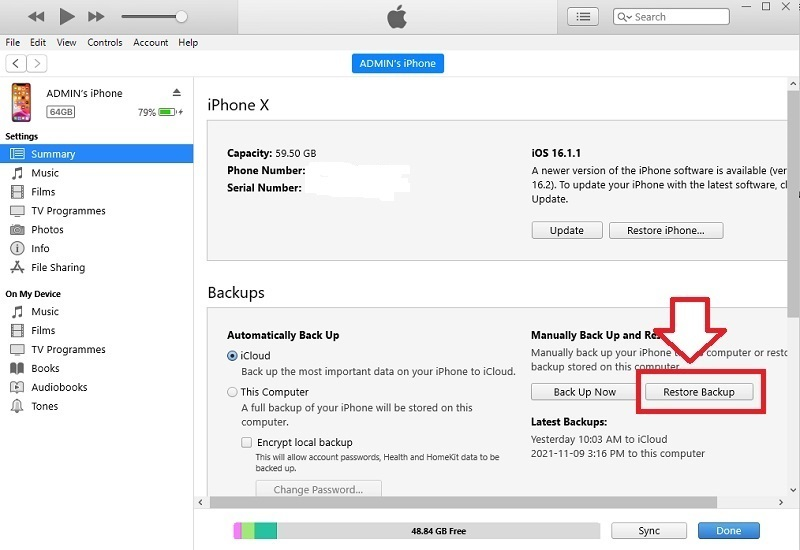
Comment éviter la perte de photos sur iPhone à l'avenir
Voici quelques conseils pour éviter la perte de photos sur iPhone à l’avenir :
- Sauvegardez régulièrement vos photos sur iCloud ou un autre service de stockage cloud.
- Utilisez iTunes pour sauvegarder votre iPhone sur votre ordinateur.
- Activez l'option « Optimiser le stockage iPhone » dans vos paramètres iCloud pour économiser de l'espace sur votre appareil.
- Évitez de supprimer des photos directement de votre iPhone sans les sauvegarder.
- Pensez à utiliser une application tierce comme Google Photos ou Dropbox pour sauvegarder vos photos.
- Maintenez le logiciel de votre iPhone à jour pour garantir que vous disposez des dernières corrections de sécurité et de bogues.
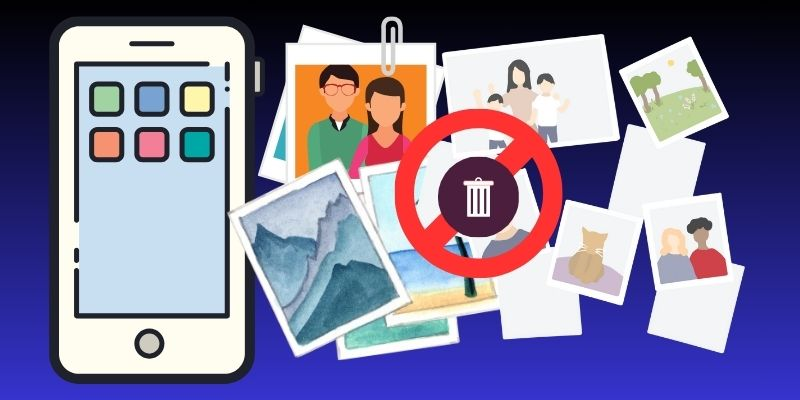
Conclusion
Récupérer des photos supprimées définitivement peut être intimidant, mais cela est possible avec les bons outils et techniques. Il est nécessaire d'agir rapidement et de cesser d'utiliser l'appareil sur lequel les photos ont été supprimées pour éviter que de nouvelles données n'écrasent les fichiers supprimés. Divers logiciels disponibles sur le marché peuvent vous aider à récupérer des photos supprimées d'un ordinateur ou d'un appareil mobile. Cependant, il n’est pas toujours garanti que vous pourrez récupérer toutes vos photos. Mieux vaut prévenir que guérir, il est donc conseillé de sauvegarder régulièrement vos fichiers importants pour éviter le risque de les perdre définitivement.